最新版Excel设置标题的方法有:使用“标题”样式、合并单元格、使用表格工具。在本文中,我们将详细介绍如何使用“标题”样式来设置标题。这种方法不仅可以快速地设置标题,还能保持表格的整洁和美观。
使用“标题”样式来设置标题是最常见和方便的方法之一。首先,选择需要设置为标题的单元格区域,然后点击“开始”选项卡中的“单元格样式”按钮,在下拉菜单中选择“标题”。这样,所选单元格将自动应用标题样式,包括字体大小、颜色和背景颜色等。这样可以确保标题在视觉上突出,同时也便于在表格中快速定位和阅读。下面我们将深入探讨更多设置标题的方法和技巧。
一、使用“标题”样式
使用“标题”样式是Excel提供的快速方法之一。此方法不仅可以简化操作,还能确保标题的统一性和专业性。
1.1 选择单元格区域
首先,选择需要设置为标题的单元格区域。你可以单击并拖动鼠标,或者按住Shift键并使用箭头键来选择多个单元格。
1.2 应用“标题”样式
在“开始”选项卡中,点击“单元格样式”按钮。这将打开一个下拉菜单,显示各种预设的样式。在这里,你可以选择“标题”样式。这样,所选单元格将自动应用标题样式,包括字体大小、颜色和背景颜色等。
1.3 自定义标题样式
如果预设的“标题”样式不符合你的需求,你可以自定义它。右键点击“标题”样式,在弹出菜单中选择“修改”。在随后的对话框中,你可以调整字体、颜色、边框等属性,使其符合你的具体需求。
二、合并单元格
合并单元格也是一种常见的设置标题的方法,特别适用于需要在多个列上方显示一个标题的情况。
2.1 选择要合并的单元格
首先,选择需要合并的多个单元格。通常,这些单元格位于表格的顶部,用作表格的主标题。
2.2 合并单元格
在“开始”选项卡中,点击“合并及居中”按钮。这将合并所选单元格,并将文本居中显示。这样可以使标题更加突出和醒目。
2.3 调整字体和颜色
合并单元格后,你可以进一步调整字体和颜色。点击“字体”选项卡,在这里你可以更改字体、字体大小、颜色和加粗等属性,使标题更具视觉冲击力。
三、使用表格工具
Excel中的表格工具提供了许多实用的功能,可以帮助你更好地管理和美化表格,包括设置标题。
3.1 插入表格
首先,选择包含数据的单元格区域,然后在“插入”选项卡中点击“表格”按钮。在弹出的对话框中,确认所选区域并点击“确定”。这将创建一个包含所有数据的表格。
3.2 应用表格样式
创建表格后,Excel会自动应用默认的表格样式。你可以在“设计”选项卡中选择其他样式,或者自定义现有样式。在这里,你可以设置标题的字体、颜色和背景颜色等。
3.3 使用标题行
在表格工具中,标题行通常位于表格的顶部,并自动应用不同于其他单元格的样式。你可以在“设计”选项卡中找到“标题行”选项,确保该选项被选中。这样,表格的第一行将自动作为标题行,并应用不同的样式。
四、添加图片和图形
在Excel中,你还可以通过添加图片和图形来增强标题的效果,使其更具吸引力。
4.1 插入图片
在“插入”选项卡中,点击“图片”按钮,选择要插入的图片。你可以将图片放置在标题附近,使其更加引人注目。
4.2 添加形状和图标
除了图片,Excel还提供了多种形状和图标,可以用来装饰标题。在“插入”选项卡中,点击“形状”或“图标”按钮,选择合适的形状或图标,然后将其放置在标题区域。
4.3 使用文本框
你还可以使用文本框来创建自定义标题。在“插入”选项卡中,点击“文本框”按钮,绘制一个文本框并输入标题文本。你可以调整文本框的大小、颜色和字体,使其与表格的整体风格相匹配。
五、使用公式和条件格式
公式和条件格式是Excel中的高级功能,可以帮助你自动设置和更新标题,使其更加智能和动态。
5.1 使用公式
你可以使用Excel公式来动态生成标题。例如,使用“CONCATENATE”或“&”运算符将多个单元格的内容组合成一个标题。这样,当源数据更改时,标题将自动更新。
5.2 应用条件格式
条件格式可以根据特定条件自动更改标题的样式。在“开始”选项卡中,点击“条件格式”按钮,选择“新建规则”,并定义条件和格式。当条件满足时,Excel将自动应用预设的格式,使标题更具动态性。
5.3 使用数据验证
数据验证可以帮助你确保标题的内容符合特定标准。在“数据”选项卡中,点击“数据验证”按钮,定义验证规则。当输入的标题不符合规则时,Excel将显示警告信息,帮助你保持数据的一致性和准确性。
六、结合使用多种方法
在实际应用中,你可以结合使用上述多种方法,以达到最佳效果。根据具体情况选择适合的方法,并进行适当的调整和优化。
6.1 示例一:项目计划表格
在一个项目计划表格中,你可以使用“标题”样式设置主标题,合并单元格创建子标题,并通过添加图片和图形增强视觉效果。同时,使用公式和条件格式确保标题的动态更新和一致性。
6.2 示例二:财务报表
在财务报表中,你可以使用表格工具创建标题行,并应用自定义表格样式。通过条件格式和数据验证,确保标题和数据的准确性和一致性。同时,添加公司标志和其他图形,使报表更加专业和美观。
七、总结
最新版Excel提供了多种方法来设置标题,包括使用“标题”样式、合并单元格、使用表格工具、添加图片和图形、使用公式和条件格式等。通过灵活运用这些方法,你可以创建出专业、美观且易于阅读的表格标题。希望本文提供的详细步骤和实用技巧能帮助你在Excel中更好地设置标题,提高工作效率和表格的整体质量。
相关问答FAQs:
1. 如何在最新版的Excel中设置工作表的标题?
在最新版的Excel中,您可以通过以下步骤来设置工作表的标题:
首先,打开Excel并选择您要设置标题的工作表。
在工作表的顶部,单击鼠标右键并选择“插入”选项。
从下拉菜单中,选择“标题行”或“标题列”选项,具体根据您想要设置标题的位置而定。
Excel将在您选择的位置插入一行或一列,并将其自动设置为标题。
接下来,单击新插入的行或列上的单元格,并输入您想要的标题文本。
您还可以对标题进行格式设置,例如更改字体、大小和颜色,以使其更加醒目。
最后,保存您的工作表,并在需要时应用标题样式。
希望这些步骤可以帮助您在最新版的Excel中设置工作表的标题。
2. Excel的最新版本有哪些方法可以设置标题?
最新版的Excel提供了多种设置标题的方法,以满足不同用户的需求。下面是几种常用的方法:
使用插入功能:通过右键单击工作表的顶部或左侧,选择插入选项,然后选择标题行或标题列选项,Excel会自动插入一行或一列,并将其设置为标题。
使用格式设置:选择您想要设置标题的单元格,然后使用字体、大小和颜色等格式设置选项,将文本设置为标题样式。
使用公式:在单元格中输入公式,将其设置为标题。例如,使用“=CONCATENATE”函数将多个单元格的内容合并为一个标题。
使用筛选功能:使用Excel的筛选功能,根据特定的条件过滤数据,并在结果中设置标题。
这些是Excel最新版本中常用的设置标题的方法,您可以根据自己的需要选择合适的方法。
3. 如何在最新版的Excel中为不同工作表设置不同的标题?
在最新版的Excel中,您可以为不同的工作表设置不同的标题,以便更好地组织和标识数据。以下是一些实现方法:
使用工作表选项卡:在Excel底部的工作表选项卡上,单击鼠标右键并选择“重命名”选项,然后输入您想要的标题名称。通过重命名工作表选项卡,您可以为每个工作表设置不同的标题。
使用公式:在每个工作表的单元格中输入公式,将其设置为标题。您可以使用工作表名称或其他条件来定义公式,以动态地设置标题。
使用宏:通过编写宏代码,您可以为每个工作表设置自定义的标题。宏可以根据特定的逻辑和条件来确定每个工作表的标题。
这些是最新版Excel中为不同工作表设置不同标题的方法,您可以根据自己的需求选择合适的方法。记得在设置完成后保存工作表,以便后续使用。
原创文章,作者:Edit1,如若转载,请注明出处:https://docs.pingcode.com/baike/4185226